Об ОЗУ пользователи думают так — чем больше, тем лучше. Чаще всего это правда, чем больше в вашей системе памяти, тем лучше она будет работать, но при покупке оперативной памяти нужно обратить внимание и на другие показатели.
У ОЗУ есть скорость передачи данных, которая тоже влияет на её эффективность. Память бывает двух видов: SDR и DDR. У памяти DDR (Double Data Rate или удвоенная скорость передачи данных) есть два стандарта: DDR3 и DDR4. В этой статье мы разберемся как узнать ddr3 или ddr4 на компьютере.
Содержание статьи:
Скорости DDR3 и DDR4
Память DDR3 способна выполнять до 2133 миллионов операций записи/чтения в секунду, у DDR4 производительность увеличилась до 3200 миллионов операций в секунду.
Скорость DDR измерятся так — сколько гигабайт или гигабит информации этот стандарт может перенести за секунду. DDR3 может работать с 14.9 Гб/с, а DDR4 с 2.6 ГБ/с. Сейчас нам нужны только скорости записи/чтения DDR3 и DDR4.
Как проверить тип ОЗУ
Знаете скорость оперативной памяти — легко определите её тип. Откройте Диспетчер задач нажав Ctrl+Shift+Esc и перейдите во вкладку Производительность. В списке слева выберите вкладку с оперативной памятью и посмотрите на правый верхний угол. Там написано, сколько и какая у вас ОЗУ. На скриншоте ниже показана система с DDR3 памятью.
На рынке много разных производителей ОЗУ, поэтому DDR3 в вашем компьютере будет отличаться от других. Производительность зависит от определённых чипов внутри планки памяти. Чтобы проверить частоту ОЗУ, посмотрите под графой Память — вы увидите отдельное поле Speed.
Сменить DDR3 на DDR4 драйвером или увлечением количества памяти нельзя. Также как нельзя увеличить объём диска с 500 ГБ до 1 ТБ при помощи программы, это невозможно сделать и со частотой ОЗУ. Частота поддается незначительному разгону памяти, но сильно её вы не подымите.
Выводы
Теперь вы знаете как узнать какая память ddr3 или ddr4 используется на вашем компьютере. Большинству пользователей хватит DDR3 для подавляющего числа задач. DDR4 может понадобиться геймерам или тем, кто занимается 3D моделированием и анимацией. Если нужно ускорить систему, то большее количество ОЗУ не всегда помогает. Лучше купить SSD. Он может стоить столько же или меньше, чем новая оперативная память и значительно ускорит вашу систему, в сравнении с HDD.

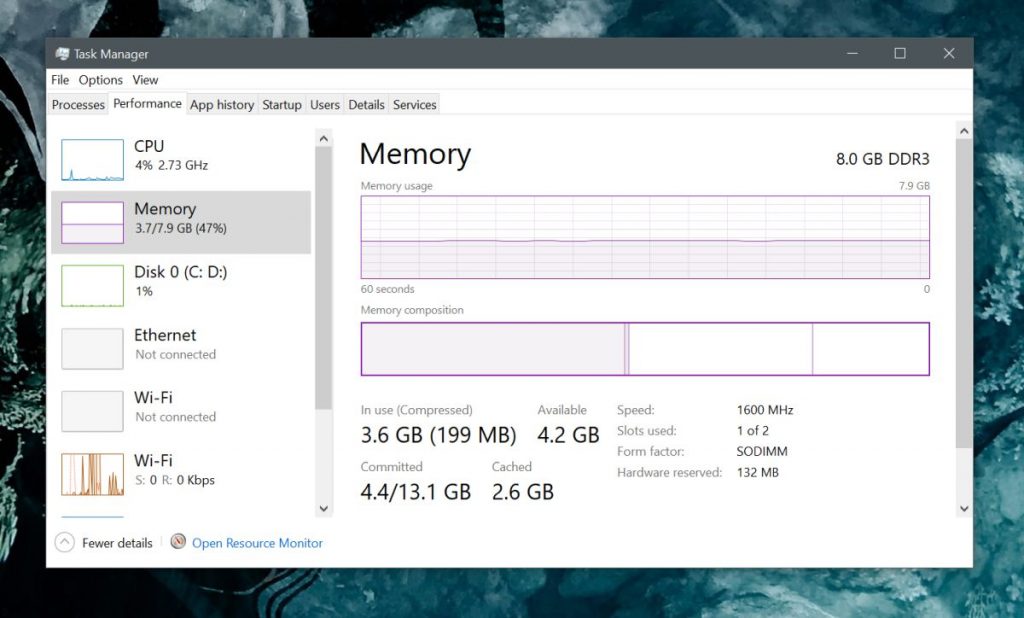



Сделал, как советовали. В результате увидел только объём памяти. Тип не указан.
Для какой виндовс это,на 7-ке вкладки производительность нет
Для 10-ки. В 7-ке вы можете посмотреть тип памяти с помощью утилиты CPU-Z.
Солидарна с Генннадием. У меня Win’10 — только объем памяти. Уверена, автор в следующий раз более тщательно подойдет к написанию статей
Так и не нашел в статье информацию про то как опознать 3 или 4. Видимо автор статьи не сам написал ее а гдето стырил и не читаю залил.
если у вас чуть ниже написано, что скорость 2400, значит у вас ддр4.
если меньше, то ддр3
«Есть два стандарта памяти DDR3 и DDR4» бред. Стандартов на много больше и даже у обычного пользователя старого компьютера может оказаться DDR2 или даже DDR, SIMM модули скорее всего уже отмерли.